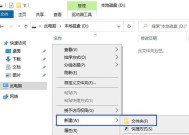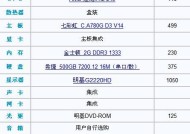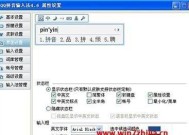电脑系统占用内存过高怎么降低?
- 家电常识
- 2025-03-27
- 10
- 更新:2025-03-27 00:06:09
当电脑系统占用内存过高时,您的计算机可能运行缓慢、频繁死机,这会严重影响工作效率和使用体验。降低系统内存的占用是维护电脑性能的重要步骤之一。以下是几种减少内存占用的方法,帮助您优化电脑性能。
一、开机启动项的管理
1.禁用不必要的启动程序
开机时,许多程序会自动启动并占用内存,禁用不必要的启动项可以有效降低内存占用。
操作步骤:
在电脑的搜索框输入“任务管理器”并打开它。
选择“启动”标签。
查看列表中的每个项目,决定哪些是必需的,哪些可以禁用。
右键点击不需要开机自启的程序,选择“禁用”。
注意事项:
禁用前,确保您了解这些程序的功能,避免影响系统或软件的正常使用。
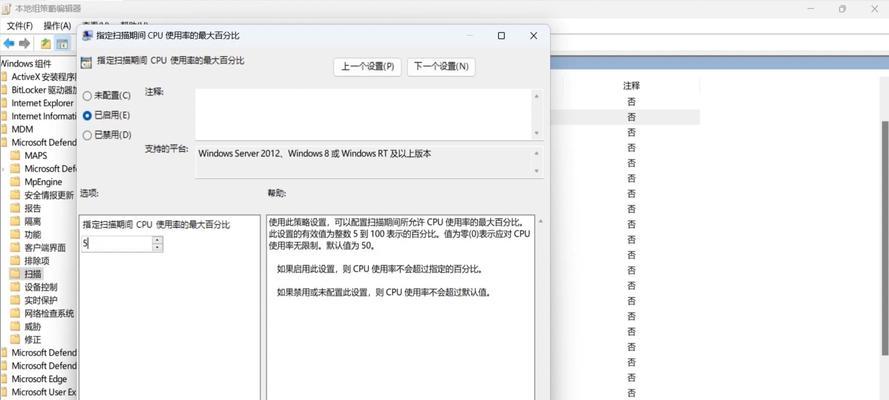
二、服务项的管理
2.关闭不必要的系统服务
部分系统服务在后台运行,也会占用大量内存。
操作步骤:
按下`Win+R`键打开运行窗口,输入`services.msc`并回车。
在服务列表中找到您认为不必要的服务项。
右键点击需要停用的服务,选择属性,将启动类型设置为“禁用”或“手动”。
注意事项:
停止或禁用系统服务前,建议使用网络搜索确保该服务不会影响系统的正常功能。
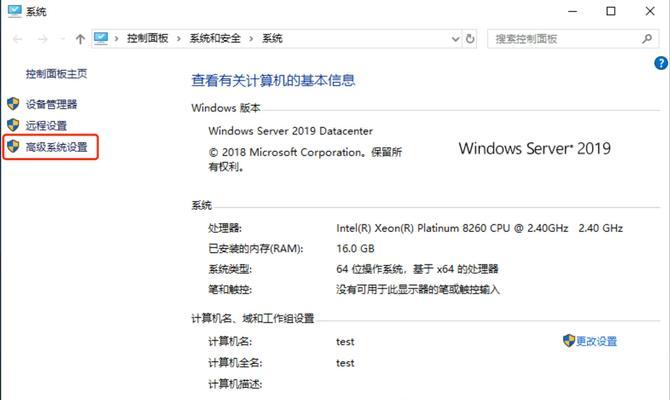
三、虚拟内存的优化
3.调整虚拟内存
虚拟内存是硬盘上的一部分空间,当物理内存不足时,系统会使用它作为补充。
操作步骤:
右键点击“此电脑”,选择“属性”。
点击“高级系统设置”,之后在系统属性窗口选择“性能”下的“设置”。
选择“高级”标签,再点击“虚拟内存”下的“更改”按钮。
选择您想要修改的驱动器,取消“自动管理所有驱动器的分页文件大小”选项。
选择“自定义大小”,设置初始大小和最大大小,并点击“设置”。
点击“确定”保存更改,并重启电脑。
注意事项:
虚拟内存的大小设置需要适当,过大或过小都不利于系统性能。
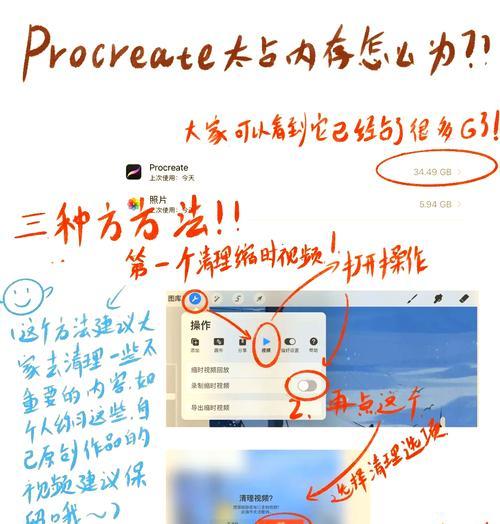
四、后台进程的管理
4.关闭后台运行的程序
在任务管理器中,您也可以结束长时间运行且不必要的后台进程。
操作步骤:
同开机启动项管理中的“任务管理器”打开方法。
选择“进程”标签,查看当前运行的程序。
对于非关键进程,右键选择“结束任务”。
注意事项:
结束进程前请确保该程序不包含您当前正在处理的数据,以免丢失工作成果。
五、磁盘清理与碎片整理
5.清理临时文件和磁盘碎片整理
临时文件和磁盘碎片也是影响系统性能的重要因素。
操作步骤:
在搜索框中输入`磁盘清理`并打开。
选择清理的磁盘驱动器,点击“确定”。
选择想要删除的文件类型,然后点击“清理系统文件”以获取更多选项。
确认后点击“清理”。
对于磁盘碎片整理:
打开“此电脑”,右键点击需要整理的磁盘,选择“属性”。
在“工具”标签页中,点击“查错”下的“检查”按钮。
点击“整理碎片”进行整理。
注意事项:
磁盘碎片整理是一个较耗时的过程,建议在不使用电脑时进行。
六、硬件升级
6.考虑升级硬件
最根本的解决方式之一是增加物理内存(RAM)。
操作步骤:
了解您电脑主板支持的最大RAM容量和类型。
购买并安装相匹配的内存条。
进入BIOS设置,确保新内存被正确识别和使用。
注意事项:
升级硬件之前务必确认兼容性,必要时咨询专业人士。
七、系统更新与维护
7.定期进行系统更新和维护
及时更新系统,修复已知的漏洞和性能问题。
操作步骤:
打开“设置”中的“更新和安全”。
点击“检查更新”按钮,等待并应用所有可用更新。
注意事项:
进行系统更新时,请确保电脑连接稳定电源,并防止突然断电。
八、使用轻量级软件
8.优化软件选择
使用轻量级软件替代一些大型应用程序,尤其是办公软件和浏览器。
注意事项:
选择软件时,考虑其性能需求及安全性,确保兼容性和稳定性。
通过上述方法,您可以有效降低电脑系统占用内存过多的问题,提高电脑的整体运行效率。请根据您的电脑具体情况以及实际需求,逐一尝试上述建议,找到最适合您的解决方案。
为了确保系统的稳定性和持久性,建议定期进行系统扫描和病毒检测,保持良好的使用习惯,避免安装来源不明的应用程序,以免影响电脑性能。若问题依旧存在,可能需要考虑寻求专业人士的帮助或进一步检查硬件故障。
下一篇:家用投影仪如何正确安装在吊顶上?